Ēnas radīšana Coreldraw

- 3238
- 1018
- Irvin Toy
Ja jums bieži ir jāstrādā Korelā, tad jums, iespējams, bija jārisina jautājums par to, kā izveidot ēnu Korelā. Šī resursa izmantošana ļauj uzlabot attēlu, radīt apjoma ilūziju, tāpēc nav pārsteidzoši, kāpēc daudzi lietotāji cenšas iemācīties izveidot ēnu laukos.

Uzziniet, kā padarīt ēnu Coreldraw un bez piepūles
Pievienošanas process
Ēna Coreldraw ir attēls, kas ir cieši saistīts ar objektu vai objektu grupu, kurai lietotājs pievieno šo papildinājumu. Aizvērt savienojumu ir viegli izsekot, ja sākat palielināt vai samazināt galveno modeli. Kopā ar viņu tā papildinājums uzreiz sāk palielināties un iepriekš izveidot.
Coreldraw jūs varat pievienot ēnu papildinājumu gandrīz jebkuram objektam, jo ir tikai minimālais izņēmumu skaits. Jo īpaši nav iespējams veikt šādas manipulācijas ar superlīnijām vai soli -by -step pārejas.
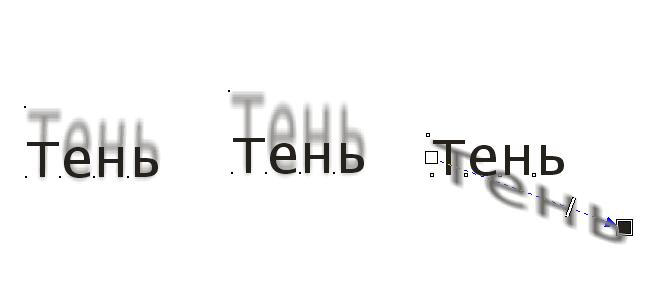
Ēnu kontūras un konfigurācijas vektors parādīsies ekrānā. Atlaidiet peles pogu, un objekta ēna tiks uzzīmēta
Programma CorelDraw ir jaudīgs rīks, kas ļauj neprātīgi darboties ar grafiskiem attēliem. Lietotājiem ir noderīgi zināt ne tikai to, kā izveidot ēnu Coreldraw, bet arī to, kā to atstāt, un galvenais zīmējums tiek vienkārši izdzēsts.
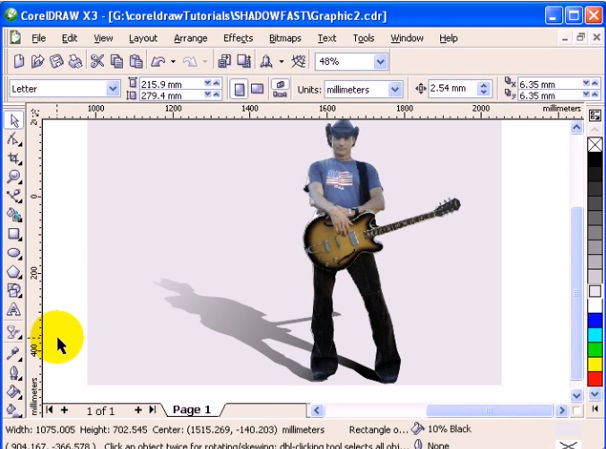
Ēnas izveidošana programmā nav pārāk grūta
Algoritms pievienošanai
Lai izdomātu, kā izveidot ēnu, mēs iesakām veikt vairākas konsekventas darbības. Sākotnēji atveriet zīmējumu, kuru jūs cenšaties uzlabot, modificēt.
Tagad rīkjoslā atrodiet “Shadow” rīku, kas jums šajā brīdī ir nepieciešams, iezīmējiet to un pēc tam noklikšķiniet uz iepriekš atvērtā attēla. Ēna automātiski pievienosies objektam. Izspiediet to un izstiepiet to no objekta centra vai noteiktas puses līdz tādam attālumam, ka jums norāda jūsu radošā fantāzija. Veicot šādas manipulācijas, ēnu papildinājums palielināsies. Veiciet šīs darbības, līdz esat apmierināts ar sasniegto rezultātu.
Ēnu struktūras var ne tikai pievienot, bet arī klonu un pēc tam ievietot tajās vietās, kuras jūs uzskatāt pēc iespējas pieņemamākas.
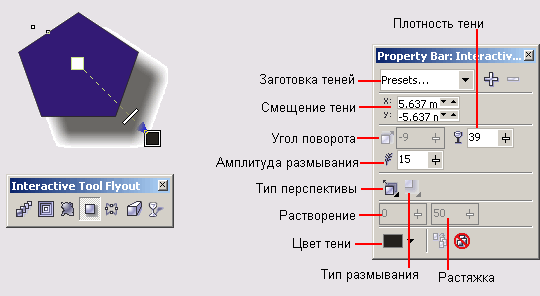
Ēku veidošanas procesu ietekmē vairāki režīmi. Viņu vērtības var mainīt, velkot elementus ar peli
Jo īpaši, lai iegūtu grieztu ēnu attēlu, sākotnēji to atlasiet, pēc tam dodieties uz izvēlnes "Rediģēt" apakšdaļu un atlasiet parametru "Dublikāts".
Tagad dodieties uz krāsu paleti un atlasiet tumšas krāsas nokrāsu. Pēc tam noklikšķiniet uz izvēlnes "Orlot" apakšpunkta, dodieties uz apakšdaļu "Pasūtīt", un beigās atlasiet rindas "instalēšana" rindā. Atliek noklikšķināt uz jūsu rediģēšanas zīmējuma, pēc kura veiksmīgi parādīsies jūsu vajadzīgā ēna kopija.
Starp citu, ja atrodat iespaidīgu ēnu un vēlaties izveidot tieši tādu pašu, varat izmantot vairākus veidus. Protams, jūs varat mēģināt patstāvīgi izveidot šādas ēnas papildinājumu zīmējumam, bet tas prasīs kādu laiku. Ja vispirms izveidojat šādas ēnas, tad jums nebūs tik daudz laika.
Jūs varat izmantot citu ceļu un neizveidot ēnu un veiksmīgi klonēt. Par laimi, CorelDraw programmai ir visi nepieciešamie rīki šādiem uzdevumiem.
Pirmkārt, atveriet zīmējumu programmā, kuras ēna jums tik ļoti patika. Tagad dodieties uz izvēlnes "Effects" apakšpunktu, un tur atlasiet vienu no divām iespējamām un piemērotām iespējām šāda mērķa sasniegšanai:
- nokopēt efektu;
- Klona efekts.
Tālāk veiciet pāreju, izvēloties parametru “Ēna” un veiksmīgi izpildot visas manipulācijas, noklikšķiniet uz izvēlētā attēla.
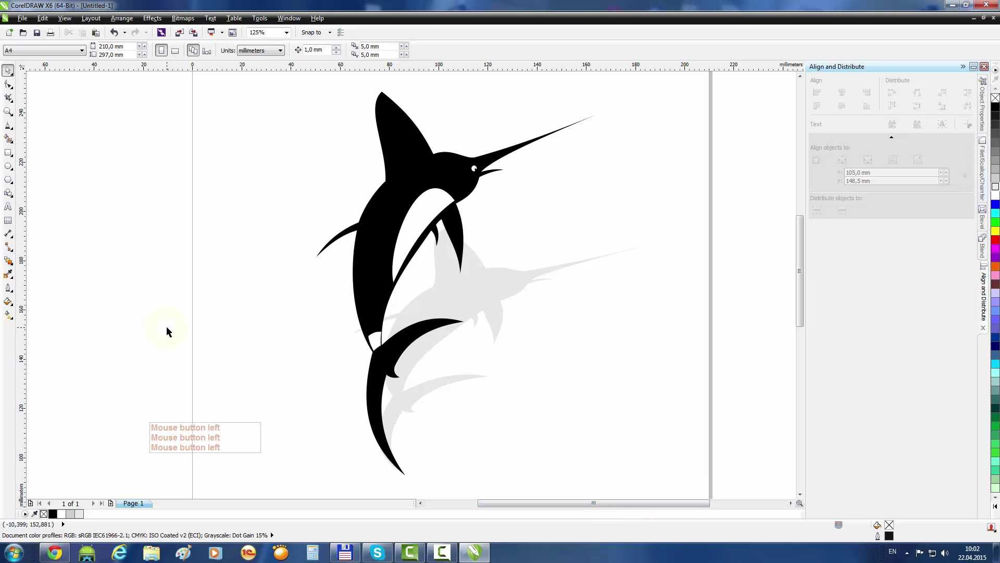
Lai neatkārtotu jau izveidoto ēnu, jūs varat kopēt tos pašus efektus pašā programmā
Korekcijas darbības
Ja jūsu veidotais zīmējums ir īpaši iespaidīgs, jo jūs vēlaties nedaudz pārvietot ēnu no galvenā objekta, mēs iesakām jums veikt vēl dažas ļoti vienkāršas darbības.
Coreldraw programmas logā zīmējumam jau jābūt atvērtam, kuru jūs cenšaties radoši uzlabot. Dodieties uz parametru "Orlot", kur jūs varat viegli atrast tādu rīku kā "atvienot ēnu grupu". Atlasiet to un noklikšķiniet uz izvēlētā attēla. Tagad jūs varat viegli pārvietot ēnu uz citu vietu.
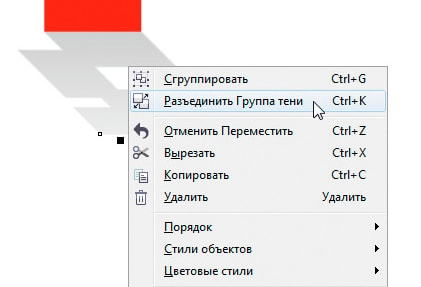
Rīks "Izdalīšanās konkursa grupa" palīdzēs uzlabot attēlu
Ja jūs joprojām nolemjat, ka jūsu zīmējums izskatīsies iespaidīgāks bez ēnu pavadīšanas, tad jūtieties brīvi to izdzēst, jo īpaši tāpēc, ka to ir viegli izdarīt arī.
Jums vienkārši jāiet uz izvēlnes "Effects" apakšdaļu un jāizvēlas parametrs "Dzēst". Pēc tam jūsu ēnas papildinājums attēlam uzreiz pazudīs. Starp citu, noņemšanas opcija ir arī "objekta īpašību" parametrā ".
Ēnu uz jebkura attēla var rediģēt, iestatīt tai vēlamos parametrus, noteikt jebkuru izšķirtspēju. Lai veiktu šādas darbības, dodieties uz paneli "Rīki", atlasiet "parametri" un pēc tam noklikšķiniet uz "darba vietas" kategoriju saraksta parametra, beigās tas paliek, lai izvēlētos līniju "vispārējs". Tagad parādās logs, kurā laukā "atļauja" var ievadīt vēlamās vērtības.
Rezultāti
Tātad, izveidojot pārsteidzošus attēlus ar ēnu pavadījumu, nav arī grūti, ir arī pilnīgi viegli, taču ir diezgan interesanti tos modificēt, padarīt to dīvainu, neskaidru, lielu un mazu. Pirmoreiz mēģinot praktiski modificēt objekta ēnu papildinājumu, jūs sapratīsit, cik aizraujošs šis process ļauj pilnībā atvērt un spīdēt savam radošajam potenciālam. Pēc tam jūs ātri un ar prieku pievienosit ēnas, profesionāli uzlabosiet visus attēlus.

